您对Mac的外观感到厌倦吗?通过为喜爱的软件和系统组件安装自己的自定义图标来使事情变亮。
此调整的最困难部分是确定要使用的替换图标。恢复到默认设置再简单不过了,因此您甚至不必担心搞砸。
如何更改图标
用新的设置为Mac增亮图标的操作从来都不是一件特别困难的事情,但是为Finder,垃圾箱和系统偏好设置等组件更改系统图标会有些棘手。
基本技术仍然适用于大多数应用程序和文件夹:<
注意:您已经更改了固定在固定座上的项目的图标,需要打开终端并运行 killall Dock 命令才能看到它。
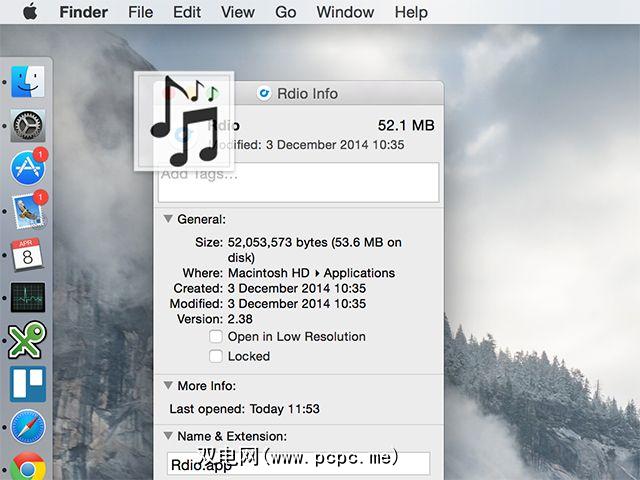
您的图标现在已更改。为了找回它,只需打开检查器,单击它以突出显示替换图标并点击退格即可还原。
通常在每次打开时都被遗忘但瞥了一眼在您的计算机上,用户图标几乎不需要更改。只需转到系统偏好设置>用户和组,然后单击当前图标。
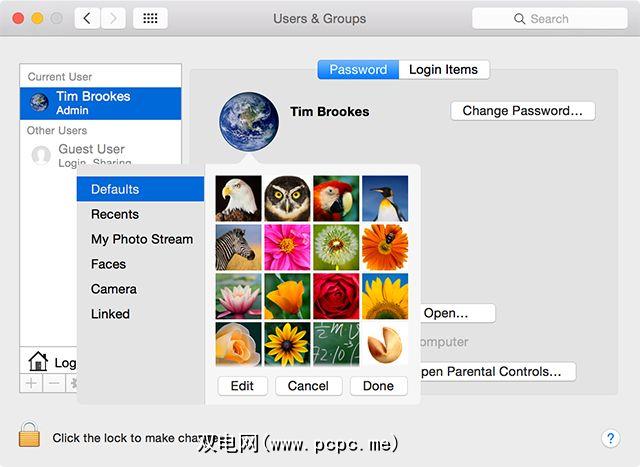
更改系统图标
如果要更改系统图标,可以使用极少的免费软件,使整个过程变得轻而易举。 LiteIcon是FreeMacSoft的图标管理工具,该软件工作室是负责严格的空间回收工具AppCleaner的工作室。
LiteIcon在更改图标时使用与OS X类似的方法,但应用程序将所有可自定义的地方一个界面中的图标。除了已安装的应用程序和当前已安装的卷的列表;文件夹,扩展坞,外部设备和其他默认图标按类型分隔。
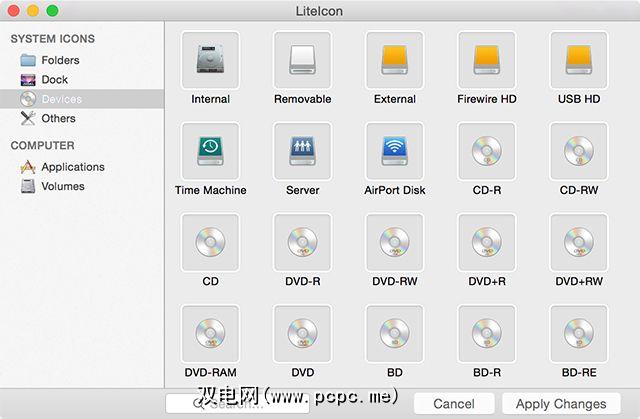
LiteIcon非常易于使用:
如果您想恢复为默认图标,请单击并拖动自定义,直到其消失,然后点击应用再次更改。如果您进行了太多更改,只是想回到开始的地方,请启动LiteIcon,然后在屏幕顶部的菜单栏中选择工具>恢复所有系统图标。
如果您使用的旧计算机不支持OS X Mavericks或Yosemite(分别为10.9和10.10),则LiteIcon将不起作用。相反,您需要使用一个名为CandyBar的旧应用程序,该应用程序现在是不受支持的免费软件。
该应用程序在系统级别进行更改,因此如果您发现使用OS X检查器进行的更改不粘,这应该工作。 CandyBar可在OS X 10.5及更高版本上使用。
谈到旧版Mac,为什么不尝试在更改图标时让Mac具有复古外观?
图标,大小和文件类型
图标文件应为正方形,比例为1:1。对于没有视网膜显示屏的Mac计算机,建议的图像尺寸为 512 x 512 像素,对于Retina显示屏MacBooks或5K iMac,您应使用 1024的文件x 1024个像素,以避免出现难看的像素。

OS X使用专有的图标格式,文件扩展名为 .ICNS ,但是图像文件也可以正常工作。在线上找到的许多图标将采用 .PNG 格式,但即使 .JPEG 文件也可以使用。关键是首先找到足够大的图像文件-如果您使用的是视网膜屏幕,则您的选择将仅限于过去几年内发布的图标集。
查找图标可以是棘手的问题,但这是高分辨率集的一些最佳资源:
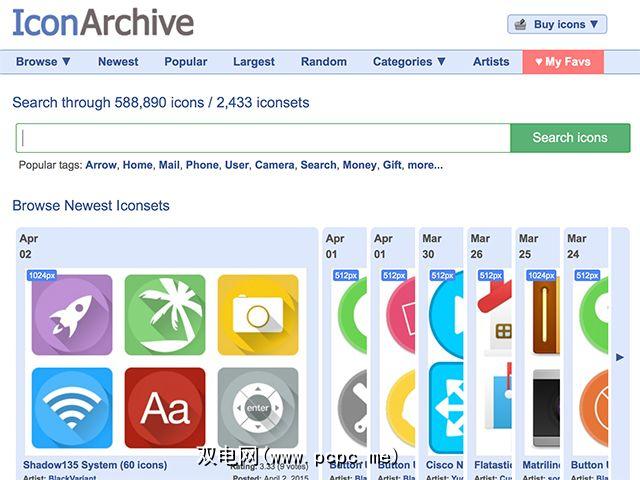
可能是Internet上最大的有用图标集合,重点是免费赠品和提供图标格式多种(包括.ICNS和.PNG)。如果您正在为视网膜显示屏寻找难以捉摸的替代品,则值得一看的高清晰度系列。
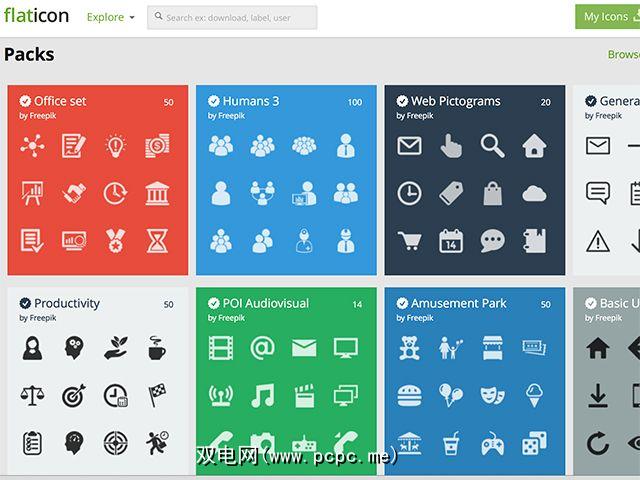
FlatIcon仍然沿用了最近的“平面UI"设计决策浪潮,完全专注于简单的二维强调简约和简约的图标。随附的图标以.PNG等其他格式(包括.SVG和.PSD下载)可用,完全免费,但最大下载量似乎是512px,这意味着如果需要,您需要下载矢量并导出自己的Retina版本
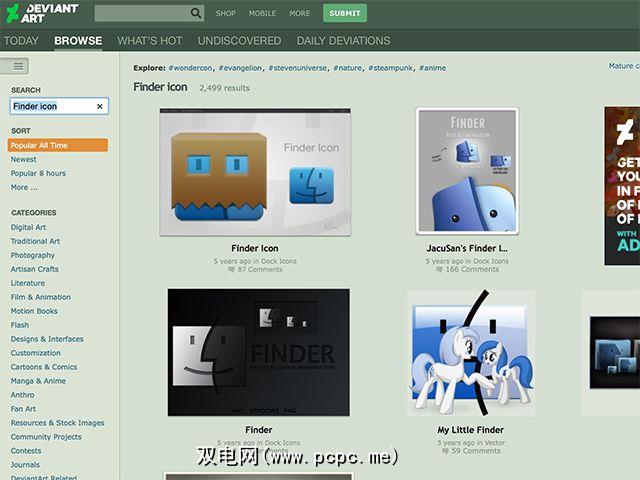
另一种丰富的图标资源是DeviantArt,尽管您可能会发现自己正在努力寻找搜索工具才能找到所需的内容。该网站既是一个社区,也是一个资源,您可以注册对其进行评分,评论和关注您最喜欢的艺术家。
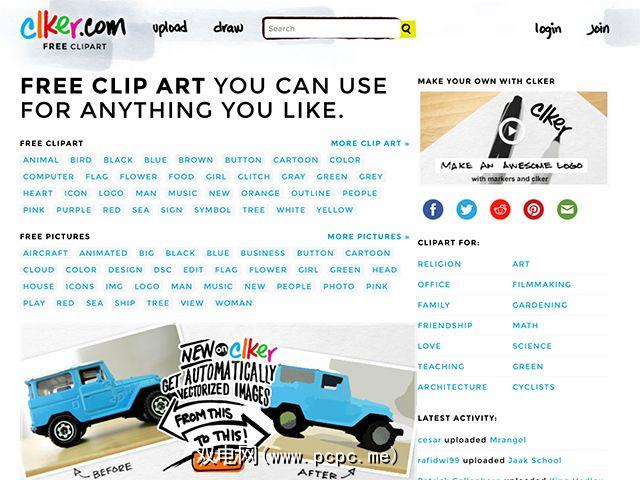
在图标列表中显示这似乎是一个奇怪的选择资源,但是Clker可以说是网络上最大的免费矢量文件集合。与栅格图像不同,矢量可以缩放而不会降低质量,为您提供了创建自己的图标文件的良好基础。
将文件转换为图标
如果碰巧出现在图标上,无法使用(可能是Windows .ICO格式),则可能需要将其转换。幸运的是,有一个免费的在线工具可以让您以iConvert Icons Online Converter的形式进行操作。
iConvert还具有一个独立的Mac应用程序(9.99美元),可在桌面上提供此功能。
您是否更改了Mac的默认图标?
标签: OS X Finder OS X Mavericks OS X Yosemite








